윈도우 10에서 작업 표시줄은 자주 사용하는 앱을 고정하거나 알림을 확인하고, 시간이나 네트워크 상태 등을 한눈에 확인할 수 있는 중요한 공간입니다. 하지만 기본 설정만 사용하는 경우 불필요한 아이콘이 많아지거나 작업 흐름에 방해가 될 수 있습니다. 이번 컨텐츠에서는 작업 표시줄을 효율적으로 설정하고, 나에게 맞는 작업 환경을 구성하는 방법을 단계별로 안내해드립니다.
1. 작업 표시줄 아이콘 고정 및 제거
자주 사용하는 프로그램을 빠르게 실행하기 위해 작업 표시줄에 아이콘을 고정하는 기능은 매우 유용합니다. 실행 중인 앱 아이콘에 마우스 오른쪽 버튼을 클릭하고 ‘작업 표시줄에 고정’을 선택하면 앱이 닫혀도 작업 표시줄에 남아 있게 됩니다.

반대로, 더 이상 사용하지 않는 아이콘은 우클릭하여 ‘작업 표시줄에서 제거’를 선택하면 정리할 수 있어 작업 표시줄이 깔끔해집니다.

2. 작업 표시줄 위치 변경
작업 표시줄의 위치를 기본 하단이 아닌 좌측, 우측, 상단으로도 이동할 수 있습니다. 마우스를 작업 표시줄에 올린 후 클릭한 상태로 드래그하면 원하는 위치로 이동할 수 있으며, 설정 > 개인 설정 > 작업 표시줄 로 이동합니다.

‘작업 표시줄 위치’를 드롭다운 메뉴로 조정할 수도 있습니다. 모니터 크기나 작업 방식에 따라 위치를 바꾸면 작업 효율성이 달라질 수 있습니다.

3. 작업 표시줄 자동 숨김 설정
화면 공간을 넓게 활용하고 싶다면 작업 표시줄 자동 숨김 기능을 활성화해보세요. 설정 > 개인 설정 > 작업 표시줄로 이동해 ‘데스크톱 모드에서 작업 표시줄 자동 숨기기’를 켜면 마우스를 아래쪽으로 가져가기 전까지 표시줄이 보이지 않게 됩니다. 작은 화면을 사용하는 사용자에게 특히 유용한 설정입니다.

4. 시스템 아이콘 표시 여부 설정
작업 표시줄 우측에는 볼륨, 네트워크, 배터리, 시계 등의 시스템 아이콘이 표시됩니다. 설정 > 개인 설정 > 작업 표시줄 > 시스템 아이콘 켜기 또는 끄기로 이동하면 각 항목별 표시 여부를 조정할 수 있습니다. 꼭 필요한 아이콘만 남기면 화면이 훨씬 정돈되고 집중하기 쉬워집니다.


5. 알림 영역(트레이) 아이콘 정리
알림 영역은 백그라운드에서 실행 중인 앱들이 표시되는 곳입니다. 설정 > 개인 설정 > 작업 표시줄 > 알림 영역에서 ‘작업 표시줄에 표시할 아이콘 선택’ 항목을 클릭하면 어떤 아이콘을 표시할지 선택할 수 있습니다. 자주 확인하지 않는 앱은 숨김 처리하고 필요한 앱만 보이도록 설정하면 혼란을 줄일 수 있습니다.


6. 작업 보기 버튼 및 검색 창 설정
작업 보기 버튼과 검색창도 사용자 설정에 따라 표시 또는 숨길 수 있습니다. 작업 표시줄에서 빈 공간을 마우스 오른쪽 클릭한 후 ‘작업 보기 버튼 표시’, ‘검색 > 표시 안 함’을 선택하면 해당 기능을 제거할 수 있습니다. 특히 검색 창은 공간을 많이 차지하므로 ‘아이콘만 표시’ 또는 ‘숨기기’로 설정하면 작업 표시줄이 훨씬 간결해집니다.
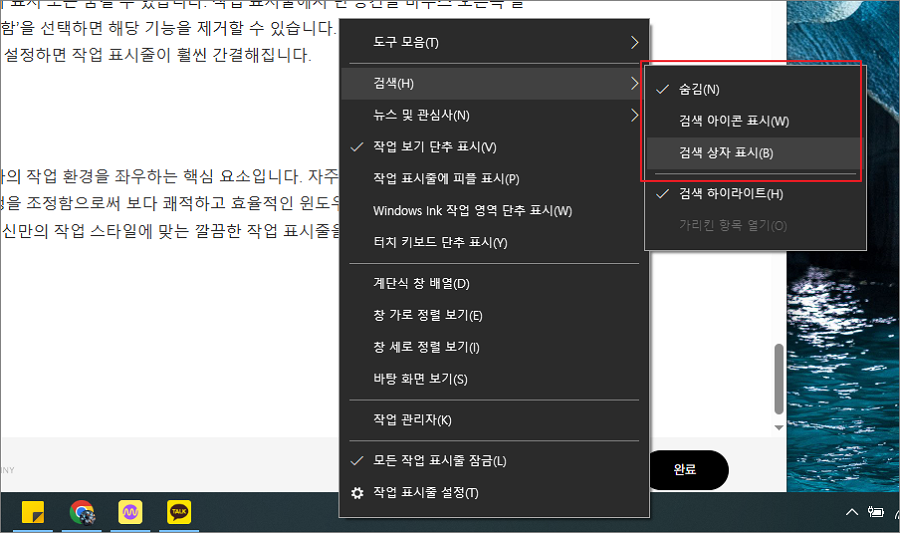
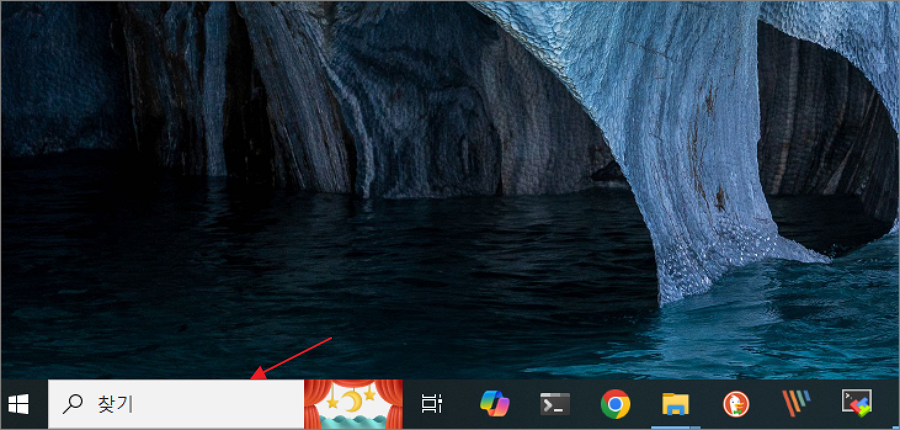
요약 정리
작업 표시줄은 단순한 런처 역할을 넘어 사용자의 작업 환경을 좌우하는 핵심 요소입니다. 자주 사용하는 앱을 고정하거나 불필요한 아이콘을 정리하고, 위치와 숨김 설정을 조정함으로써 보다 쾌적하고 효율적인 윈도우 환경을 만들 수 있습니다. 이번 컨텐츠에서 소개한 설정을 적용해보면 자신만의 작업 스타일에 맞는 깔끔한 작업 표시줄을 구성할 수 있으며, 업무 집중도도 높아질 것입니다.
'윈도우10' 카테고리의 다른 글
| 윈도우 10 개인화 설정 완벽 가이드 (1) | 2025.04.02 |
|---|---|
| 윈도우10 기본 음성 녹음기 없는 경우 (0) | 2025.03.21 |
| 윈도우10 컴퓨터 소리 녹음기하기 (0) | 2025.03.21 |
| 윈도우10 시작 화면 전체 화면으로 보는 방법, 메트로 UI 전체 화면 전환하기 (1) | 2025.03.14 |
| 윈도우 10 느려짐 해결 – 속도를 빠르게 만드는 방법 (0) | 2025.03.10 |
| 윈도우10 다이렉트X 확인 및 설치 방법 (0) | 2025.03.07 |
| 윈도우 10 키보드 레이아웃 변경: 쉽고 빠른 방법 (0) | 2025.03.05 |
| 윈도우10 인터넷 익스플로러 플래쉬(Flash Player) 작동 문제 해결하는 방법 (0) | 2025.03.04 |
녹두장군1님의
글이 좋았다면 응원을 보내주세요!



